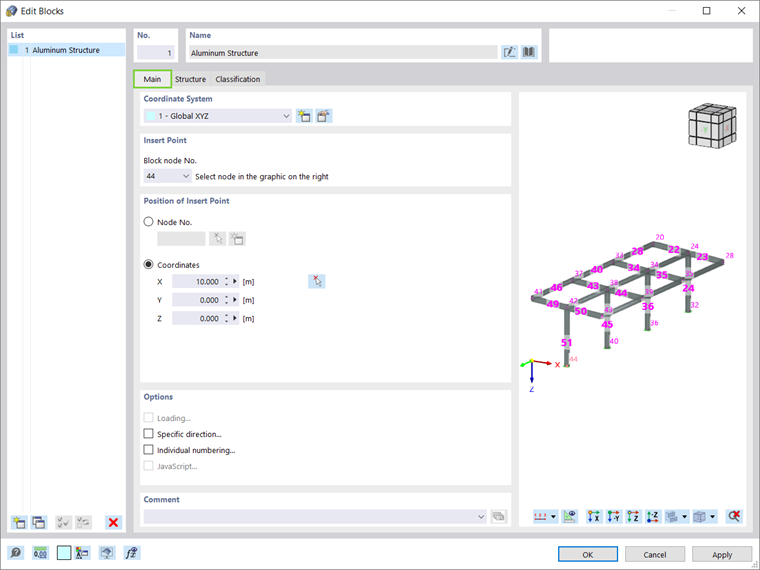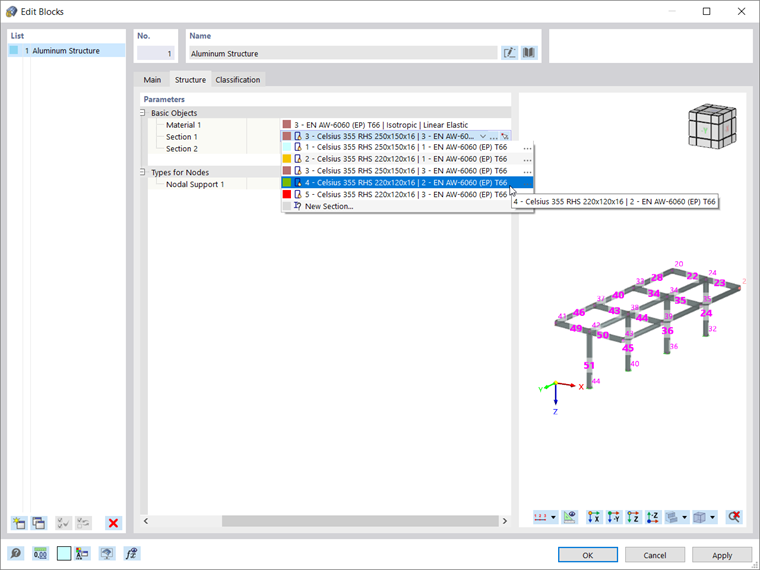Блоками в RFEM 6 можно управлять с помощью блок-менеджера Dlubal (рисунок 1). множество моделей различных категорий (например, балки, фермы, рамы, башни и мачты, натяжные мембранные конструкции, силосы и резервуары и т.д.) предварительно заданы в каталоге и готовы к использованию.
Блоки также доступны для управления в рабочем окне RFEM 6 как «Специальные объекты» в навигаторе (рисунок 2). Щелчок по требуемому блоку правой кнопкой мыши открывает контекстное меню, в котором можно выбрать редактирование текущего блока или создание нового. Вы также можете вставить блок из показанного выше Блок-менеджера или файл модели с вашего устройства в качестве блока.
Как указано в названии нашей статьи, модели конструкций или конструктивные элементы также можно сохранить в виде блоков, выбрав их в рабочем окне RFEM 6 и выбрав «Файл → Сохранить как блок». Помимо указания 'названия и описания блока,'крайне важно классифицировать модель по типу, используемым объектам и соответствующей категории (рисунок 3). Данная классификация затем поможет вам легко найти и использовать требуемый блок.
Сохраненные блоки можно легко импортировать в любой файл RFEM 6 с помощью ранее упомянутых опций. В данном контексте на рисунке 4 показан сохраненный блок в блок-менеджере, в котором его можно выбрать из соответствующей категории, заданной в процессе сохранения.
Окно Изменить блоки доступно для мгновенного определения точки вставки блока и его положения в рабочем окне RFEM. Последнюю можно задать, выбрав узел в графике или вставив координаты точки вставки (рисунок 5). Изменения блока можно также выполнить на вкладке « Конструкция » в окне «Изменить блоки».
Например, материал и сечения можно изменить перед вставкой блока в файл (рисунок 6). Аналогичным образом, классификацию блоков можно настроить во вкладке Классификация данного окна.
Важно отметить, что после вставки блок будет доступен в качестве специального объекта, который можно далее изменить во вкладке « Данные » в навигаторе, как показано на рисунке 2. Кроме того, блок можно редактировать непосредственно с помощью функций RFEM (например, перетаскивание).
Заключительные замечания
Множество моделей уже предустановлены в виде блоков в Dlubal Center и доступны для использования. Однако, в RFEM 6 можно добавлять также конструктивные части и целые конструкции в виде блоков. Для лучшего анализа, необходимо классифицировать модель, которую требуется сохранить в виде блока, по типу, используемым объектам и категории.
Чтобы вставить сохраненный блок в файл, необходимо определить точку вставки блока и ее позицию в рабочем окне RFEM. На данном этапе возможны изменения как в структуре, так и в классификации блока. Данный блок можно также изменить позже, так как после вставки он доступен как специальный объект во вкладке Данные в навигаторе.